Nero: Perbedaan antara revisi
Dari SABDA Labs
ŌåÉMembuat halaman berisi '{{Berkas|Nero 01.jpg}} {{Berkas|Nero 02.jpg}} {{Berkas|Nero 03.jpg}} {{ISO}}' ┬Ā |
Tidak ada ringkasan suntingan |
||
| Baris 1: | Baris 1: | ||
{{Berkas|Nero 01.jpg}} | II. Membuat (burning) ISO Menjadi CD menggunakan Nero | ||
{{Berkas|Nero 02.jpg}} | ┬Ā | ||
{{Berkas|Nero 03.jpg}} | 1. Nero merupakan aplikasi berbayar (tidak gratis) yang dapat diperoleh dari www.nero.com. | ||
┬Ā | |||
2. Masukkan CD kosong pada CD/DVD Drive komputer. | |||
{{Berkas|Nero 01.jpg|center}} | |||
3. Jalankan Nero, klik menu [File] dan sub menu [Open]. Atau jika yang muncul adalah kotak dialog [New Compilation], klik tombol [Open] yang berada dibagian bawah. | |||
{{Berkas|Nero 02.jpg|center}} | |||
4. Pilih SABDA.iso, dan klik [Open]. | |||
{{Berkas|Nero 03.jpg|center}} | |||
5. Pada kotak dialog yang muncul, klik [Burn]. | |||
{{ISO}} | {{ISO}} | ||
Revisi per 6 November 2009 13.02
II. Membuat (burning) ISO Menjadi CD menggunakan Nero
1. Nero merupakan aplikasi berbayar (tidak gratis) yang dapat diperoleh dari www.nero.com.
2. Masukkan CD kosong pada CD/DVD Drive komputer.
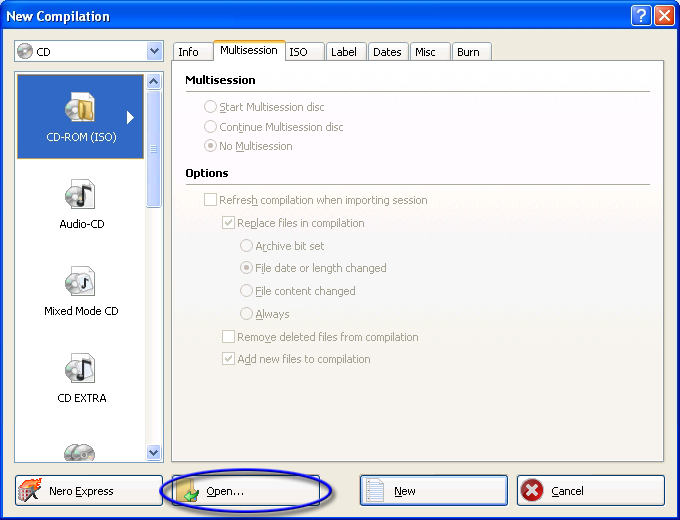
3. Jalankan Nero, klik menu [File] dan sub menu [Open]. Atau jika yang muncul adalah kotak dialog [New Compilation], klik tombol [Open] yang berada dibagian bawah.
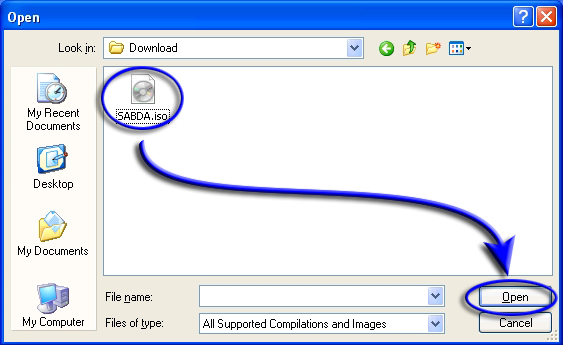
4. Pilih SABDA.iso, dan klik [Open].
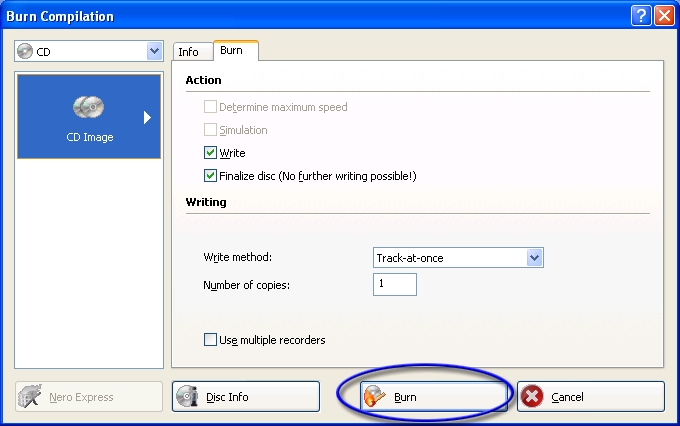
5. Pada kotak dialog yang muncul, klik [Burn].
Navigasi ke halaman-halaman lain
| ||||||||||||||





